¿Siri No Funciona En El iPhone 13/12/11? ¡Aquí Está la Verdadera Solución!
Aug 21, 2023 • Filed to: Soluciones de Reparación Móvil • Soluciones probadas
Siri es, sin duda, uno de los asistentes virtuales personales más inteligentes que existen y que forma parte integral del iPhone y otros dispositivos iOS de la nueva era. Lanzado inicialmente en el 2011, ciertamente ha recorrido un largo camino en los últimos años. Sin embargo, muchos usuarios de iPhone se quejan de que Siri no funciona en los dispositivos. No te preocupes si también te enfrentas a que Siri no funciona en el iPhone 13/12/11 o en cualquier otro dispositivo iOS. Revisa estas sugerencias y resuelve el problema de que Siri no funciona en el iPhone 13/12/11.
Hemos enumerado 8 formas infalibles de arreglar el problema de Siri que no funciona aquí mismo para facilitarte las cosas.
1. Reiniciar Siri para Arreglar que Siri no funcione
Si no hay ningún problema importante con tu dispositivo, entonces lo más probable es que puedas arreglar el problema de que Siri no funciona en el iPhone 13/12/11 restableciendo esta función. Para ello, tienes que apagar Siri, dejarlo descansar y volver a encenderlo después de un tiempo.
1. Inicia los Ajustes de tu dispositivo > General > Siri.
2. Desactiva la opción de "Siri".
3. Confirma tu elección tocando el botón "Desactivar Siri".
4. Espera un rato ya que Siri se desactivará.
5. Después de unos minutos, actívalo para habilitar Siri.
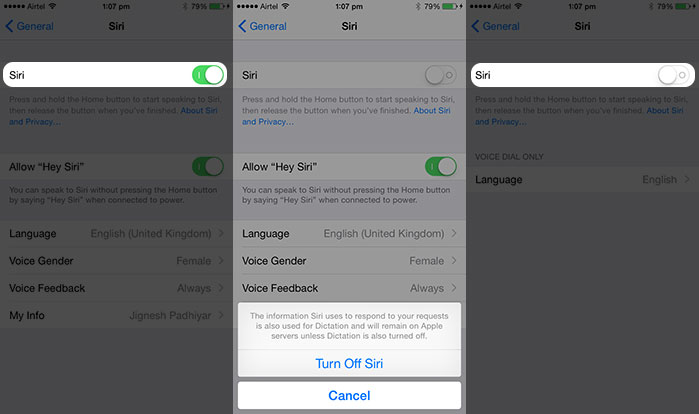
2. Restablecer la Configuración de la Red
Si hay un problema con la red en tu dispositivo, entonces podrías interferir con el funcionamiento ideal de Siri también. Para resolver el problema de que Siri no funcione en el iPhone 13/12/11, tienes que restablecer los ajustes de red de tu dispositivo. Sin embargo, esto borrará tus contraseñas WiFi guardadas y la configuración de la red también.
1. Ve a los Ajustes del iPhone > General y pulsa sobre la opción "Reiniciar".
2. Selecciona el botón "Restablecer Configuración de Red".
3. Acepta el mensaje emergente tocando de nuevo "Restablecer la Configuración de Red".
4. Espera un rato mientras tu móvil se reinicia.
5. Conéctate de nuevo a una red e intenta utilizar Siri.
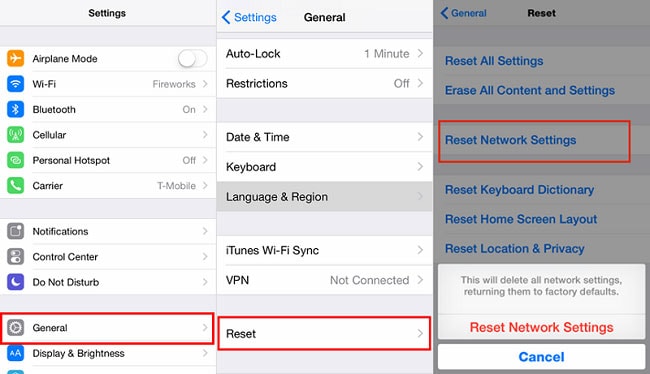
3. Reinicia tu móvil
A veces, todo lo que se necesita para resolver un problema relacionado con tu iPhone es un simple reinicio. Dado que restablece el ciclo de energía actual en tu dispositivo, puede resolver muchos conflictos y problemas. Para reiniciar tu iPhone, sigue estos pasos:
1. Pulsa el botón de Encendido (reposo/despertar) de tu móvil (situado en la parte superior).
2. Esto mostrará la pantalla del deslizador de Encendido.
3. Deslízalo para apagar el móvil.
4. Espera unos minutos mientras tu móvil se apaga.
5. Pulsa de nuevo el botón de Encendido para reiniciarlo.
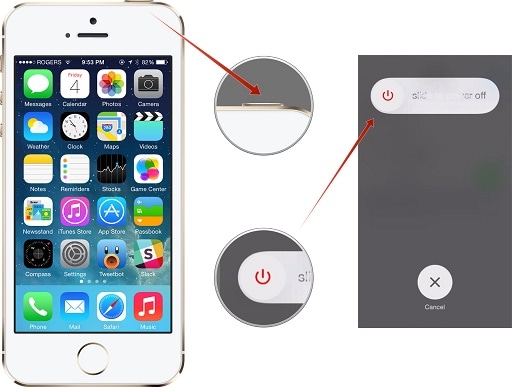
4. ¿Está activada la función "Hey Siri"?
La mayoría de las personas utilizan Siri diciendo el comando "Hey Siri " en lugar de pulsar el botón de inicio. Diagnostica el problema de que Siri no funciona pulsando prolongadamente el botón de inicio y vuelve a comprobarlo todo. Además, sigue estos pasos para asegurarte de que la función "Hey Siri" está activada.
1. Ve a Ajustes > General y toca la opción "Siri".
2. Activa Siri y autoriza las opciones de "Hey Siri".
3. Confirma tu elección y sal de la pantalla.
Ahora, di el comando "Hey Siri" para comprobar si funciona o no.
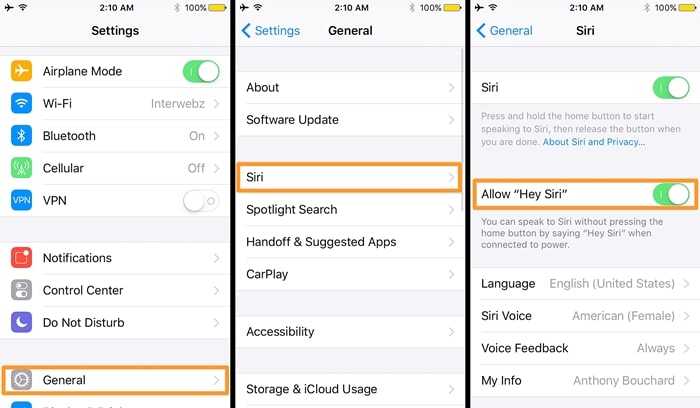
5. Actualizar la versión de iOS
Si estás utilizando una versión inestable de iOS, también puede causar el problema de Siri no funciona iPhone 13/12/11. También puede dar lugar a un montón de otros problemas en tu dispositivo. Por lo tanto, se recomienda actualizar oportunamente el móvil a una versión estable de iOS. Esto puede hacerse siguiendo estos pasos:
1. Ve a los Ajustes del iPhone > General > Actualización de Software.
2. Desde aquí, puedes comprobar la última versión de iOS disponible. Pulsa el botón "Descargar e Instalar".
3. Espera un rato mientras se descarga la última versión de iOS.
4. Confirma tu elección introduciendo de nuevo el código de acceso e instala la actualización de iOS.
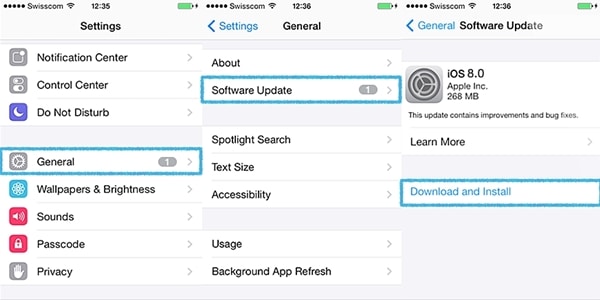
6. Apagar/encender el Dictado
Últimamente, muchos usuarios han observado que la función de Dictado en el dispositivo obstaculiza la funcionalidad ideal de Siri. Por lo tanto, puedes resolver el problema de que Siri no funcione en el iPhone 13/12/11 desactivando/activando el dictado. Se puede hacer siguiendo estos pasos:
1. Ve a los Ajustes de tu móvil > General > Teclados.
2. Busca la función de "Activar el Dictado" en la sección de tu idioma designado.
3. Si está activado, desactívalo confirmando el mensaje emergente.
4. Después de apagarlo, intenta usar Siri. Si funciona, puedes volver a activar el Dictado y probar Siri.
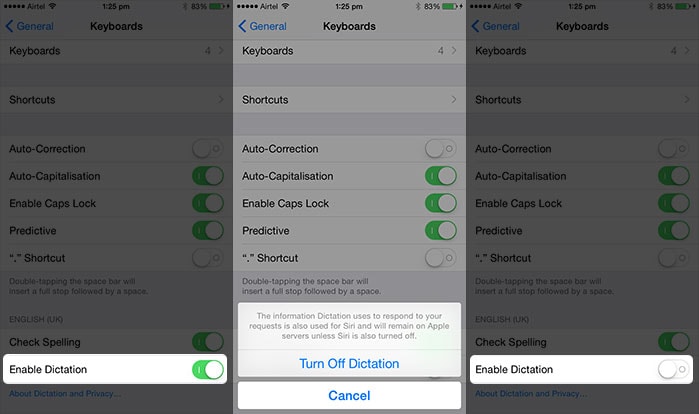
Siguiendo esta técnica, podrás diagnosticar si la función de Dictado está obstruyendo el funcionamiento de Siri o no.
7. Comprueba si hay daños en el hardware o problemas en la red
Lo más probable es que el micrófono de tu móvil también esté dañado. No sólo el daño físico, el micrófono también puede ser perturbado por la suciedad. Limpia tu micrófono y comprueba la calidad de la voz llamando a alguien.
Además, no debería haber ningún problema de red con tu dispositivo. Siempre puedes ir a la configuración de tu WiFi y asegurarte de que estás conectado a una red estable para resolver cualquier problema con Siri.
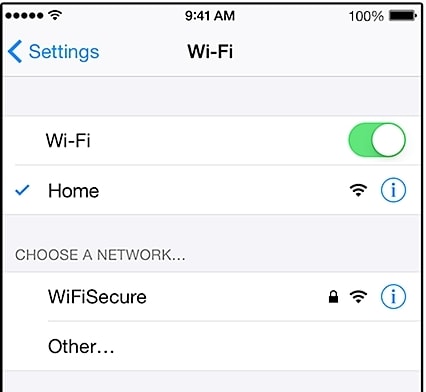
8. Reiniciar el dispositivo
Si nada más parece funcionar, entonces deberías considerar reiniciar tu dispositivo. Debes mantener esto como tu último recurso, ya que borrará tus datos y configuraciones guardadas de tu dispositivo. Por lo tanto, se recomienda hacer un respaldo de tus datos de antemano. Puedes restablecer tu móvil siguiendo estos pasos:
1. Ve a los Ajustes del iPhone > General y pulsa sobre la opción "Reiniciar".
2. Ahora, pulsa el botón "Borrar Todo el Contenido y la Configuración".
3. Confirma tu elección proporcionando tu código de acceso.
4. Espera un rato mientras tu móvil se reinicia.
5. Después de reiniciar, configura tu dispositivo desde cero.
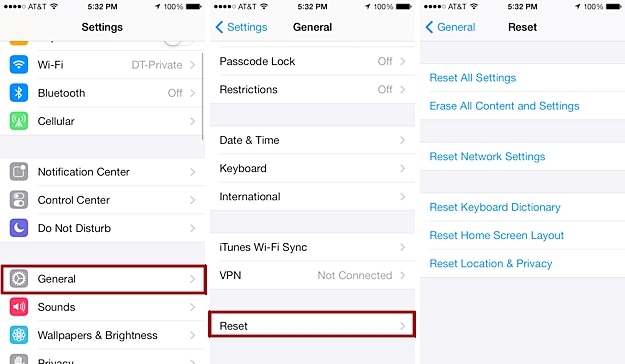
Después de seguir estas sugerencias, estamos seguros de que podrás resolver el problema de que Siri no funciona en tu dispositivo. Si tú también tienes alguna sugerencia para arreglar que Siri no funcione en el iPhone 13/12/11, no dudes en compartirla con nuestros lectores en los comentarios de abajo.
Problemas de iPhone
- 1. Problemas de Pantalla
- Pantalla Táctil no Funciona
- Pantalla en Rojo de iPhone
- Pantalla Congelada del iPad
- Pantalla blanca de iPhone
- Pantalla Azul de iPhone
- Reparar Pantalla de iPhone
- 2. Problemas de Batería
- 3. Problemas de Sonido
- Problema de Eco de iPhone
- Problema de iPhone Micrófono
- Problemas del Sonido de iPhone
- Problema de iPhone Volumen
- Problemas de Auriculares iPhone
- Correo de Voz Visual No Disponible
- Problema de iPhone Alarm
- 4. Otros Problemas
- Datos de iPhone no Funcionan
- Fallo de Actualización
- Modo DFU de iOS
- Problemas de Ajustes
- Reparar iPhone Mojado
- Problemas del Teclado de iPhone
- Sensor de Proximidad iPhone
- Problemas de iPhone Jailbreak
- Problema de Cámara de iPhone
- Problemas de FaceTime
- Problema de iPhone GPS
- Problema de iPhone Facebook
- Reparar iPhone Backlight
- Activar iPhone 6s
- El Sobrecalentamiento iPhone
- Problema de Llamado de iPhone
- iPhone no Responde
- Problemas de Sincronización
- Problemas de iPhone Bluetooth
- ● Gestionar/transferir/recuperar datos
- ● Desbloquear/activar/bloquear pantalla FRP
- ● Resolver problemas en iOS y Android
- Prueba Gratuita Desbloquea Ahora Desbloquea Ahora





Paula Hernández
staff Editor